Cả Google và người dùng trang web đều yêu thích một trang web nhanh. Tốc độ trang web là một yếu tố xếp hạng cho hầu hết các công cụ tìm kiếm lớn và người dùng mong muốn một trang web tải nhanh trên cả thiết bị di động và PC. Tốc độ chậm có thể ảnh hưởng đến chuyển đổi trang web, trải nghiệm người dùng và vị trí của bạn trong Google và do đó, việc tăng tốc độ trang web của bạn chỉ có thể giúp bạn.
Các trang web nhanh hơn là dấu hiệu của thiết kế và mã hóa được duy trì tốt. Chúng cũng là dấu hiệu cho thấy tình trạng của cơ sở dữ liệu đằng sau CMS của bạn - thứ thường bị bỏ qua vì nó không được nhìn thấy.
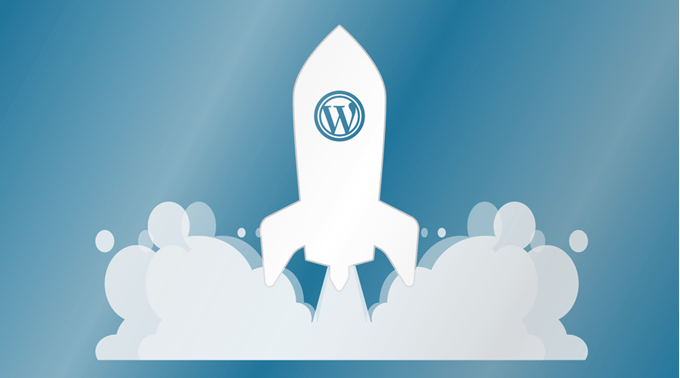
WordPress (WP) lưu trữ tất cả nội dung của bạn trong cơ sở dữ liệu của bạn, bao gồm:
Nếu bạn cập nhật trang web thường xuyên, trang web WP của bạn càng dài thì càng có nhiều dữ liệu và càng lớn cơ sở dữ liệu sẽ được. Cơ sở dữ liệu quá lớn sẽ ảnh hưởng đến cách trang web của bạn hoạt động và mất nhiều thời gian hơn để truy xuất thông tin cho người dùng của bạn.
Vì WP lưu trữ mọi thứ bạn cần trong cơ sở dữ liệu VÀ nhiều thứ bạn không nên, thường xuyên dọn dẹp cơ sở dữ liệu của bạn Cần thiết. Bằng cách xóa dữ liệu không cần thiết, bạn có thể cải thiện hiệu quả của trang web của mình.
Sao lưu trang web của bạn
Trước khi bạn làm bất cứ điều gì với cơ sở dữ liệu của mình, hãy đảm bảo bạn làm một bản sao lưu của trang web của bạn. Nó luôn luôn tốt hơn để an toàn hơn là xin lỗi.
In_content_1 all: [300x250] / dfp: [640x360]->Nếu có lỗi xảy ra trong khi dọn dẹp cơ sở dữ liệu của bạn, một bản sao lưu hoàn chỉnh có thể được khôi phục để khắc phục mọi thứ có thể bị hỏng trong quá trình.
Tối ưu hóa các bảng của bạn bằng cách sử dụng phpMyAdmin
phpMyAdmin là một ứng dụng web miễn phí và là cách phổ biến để quản lý cơ sở dữ liệu WP của bạn.
Nó cho phép bạn làm việc với hệ thống quản lý cơ sở dữ liệu MySQL thông qua Giao diện người dùng đồ họa (GUI) thuận tiện. Nếu lưu trữ của bạn cung cấp quyền truy cập vào cPanel, bạn có thể truy cập công cụ phpMyAdmin từ cPanel của mình trong Cơ sở dữ liệu.
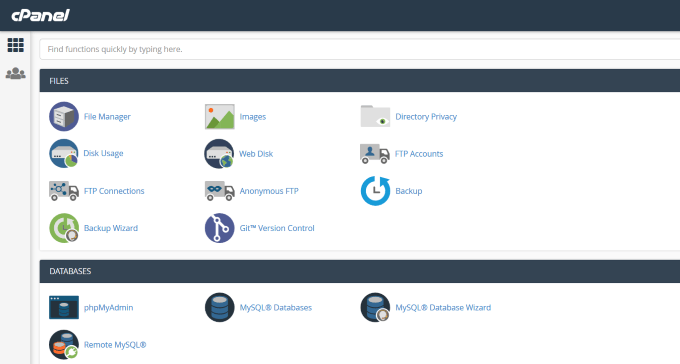
Từ bên trong bảng điều khiển phpMyAdmin, tìm và nhấp vào cơ sở dữ liệu tương ứng với trang web WP mà bạn muốn dọn dẹp.
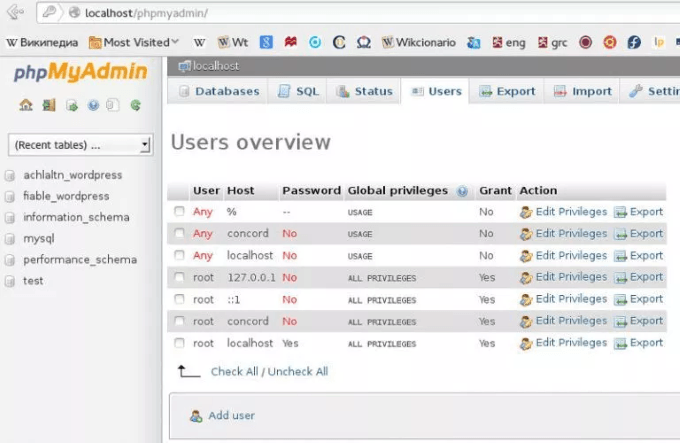
Bây giờ bạn sẽ có thể truy cập tất cả các bảng dữ liệu từ trang web bạn muốn tối ưu hóa và dọn dẹp. Nếu bạn có một số cơ sở dữ liệu và không biết cái nào là đúng, hãy truy cập tệp wp-config.phpcủa bạn bằng cách đăng nhập vào cPanel của bạn và định vị trình quản lý tệp của bạn.
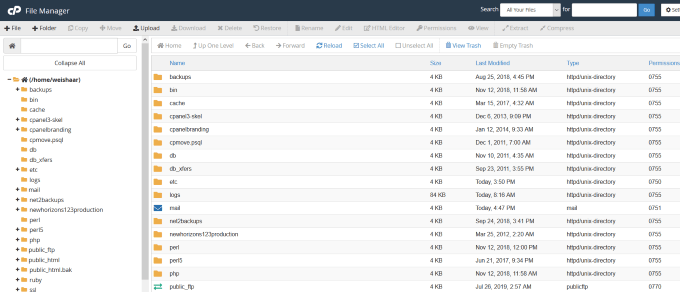
Xem bên trong thư mục gốc cho trang web bạn muốn dọn dẹp. Tìm tệp wp-config.php, nhấp chuột phải vào tệp và sau đó chọn chỉnh sửa.

Tìm DB_NAMEđể xác định tên của cơ sở dữ liệu cho trang web bạn đang ở làm việc trên. Khi bạn đã xác định tên của cơ sở dữ liệu, hãy đóng Trình quản lý tệpvà cPanel.
Đăng nhập lại vào phpMyAdmin. Cuộn xuống cuối danh sách bảng và tìm kiếm và nhấp vào chọn tất cả.
Bạn sẽ thấy thông báo Với lựa chọn.Nhấp vào Tối ưu hóa bảng. Sau đó, phpMyAdmin sẽ tự động chạy ứng dụng chống phân mảnh.
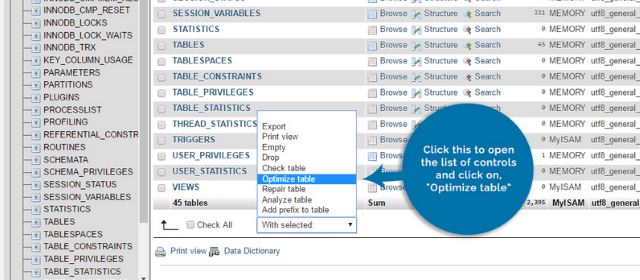
Xóa các plugin và chủ đề không sử dụng
Plugin và chủ đề chiếm rất nhiều không gian trong cơ sở dữ liệu của bạn. Xóa mọi thứ bạn không sử dụng là một cách dễ dàng để giảm kích thước cơ sở dữ liệu của bạn.
Để tìm kiếm các plugin đã cài đặt của bạn, đăng nhập vào bảng điều khiển WP của bạn, di chuột qua Pluginvà nhấp Plugin đã cài đặt.
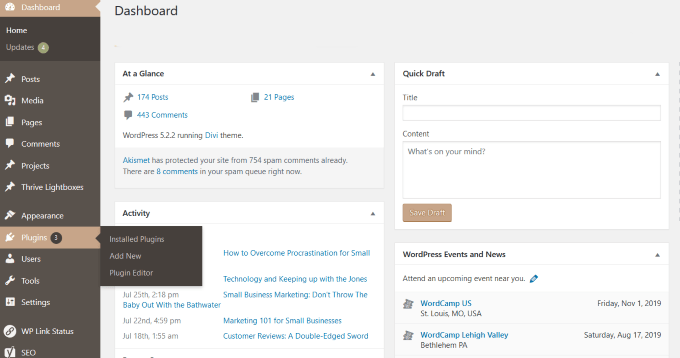
Người dùng WP thường kiểm tra nhiều chủ đề trước khi họ chọn thiết kế để sử dụng. Bạn đã xóa các chủ đề mà bạn không sử dụng?
Để kiểm tra, hãy truy cập bảng điều khiển WP của bạn và nhấp vào Giao diện xuất hiện>Chủ đềđể xem có nhiều hơn một không.
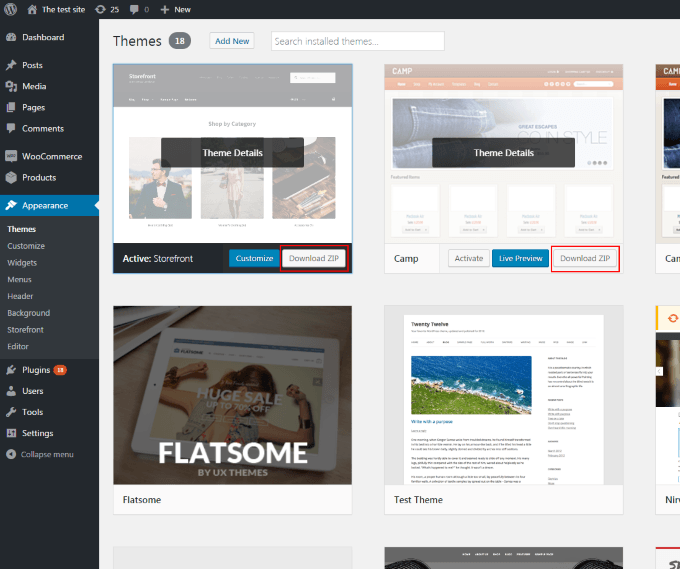
Ngay cả các chủ đề đã bị hủy kích hoạt chiếm phòng trong cơ sở dữ liệu của bạn. Đây không phải là trường hợp. Bạn phải chắc chắn xóa nó hoàn toàn.
Xóa các bài viết cũ lỗi thời
Nếu có một điều bạn có thể chắc chắn về Internet là những điều đó thay đổi - liên tục.
Vì vậy, nếu bạn đã điều hành một blog trong nhiều năm, rất có thể nhiều bài đăng cũ của bạn không còn phù hợp hoặc chính xác.
Đừng chỉ bắt đầu xóa nội dung lỗi thời . Trước tiên, bạn nên thực hiện kiểm toán nội dung và đảm bảo rằng bạn chuyển hướng các URL của nội dung đó trước khi xóa.
Bạn không muốn loại bỏ bất kỳ liên kết đến nào bạn có thể có. Bạn cũng sẽ muốn đảm bảo rằng bất kỳ ai đến trang web của bạn thông qua liên kết đó đều được đưa đến một bài đăng liên quan không phải là trang 404 404 không tìm thấy tin nhắn.
Giữ trang web của bạn được cập nhật
Các phiên bản cũ của WordPress, chủ đề và plugin có thể tàn phá trang web của bạn và cơ sở dữ liệu tương ứng. Các vấn đề bao gồm từ các vấn đề tương thích đến các lỗ hổng bảo mật có thể làm chậm hoặc thậm chí phá vỡ trang web của bạn.
Một số nhà thiết kế WP muốn chờ một thời gian ngắn khi một phiên bản WordPress mới hơn xuất hiện để tất cả các kink hoạt động ngoài. Hãy để người khác tìm ra lỗi để bạn không phải làm điều đó.
Tạo thói quen cập nhật WordPress, chủ đề của bạn và tất cả các plugin của bạn ngay sau khi phiên bản mới được phát hành.
Sử dụng Plugin WordPress
Giống như hầu hết các nhu cầu WP, có một plugin cho điều đó. WordPress cung cấp nhiều plugin làm sạch cơ sở dữ liệu để giúp bạn giữ cho trang web của bạn sạch sẽ và không lộn xộn. Dưới đây là một số ứng dụng phổ biến và hữu ích.
Khi chọn plugin, bạn muốn đảm bảo rằng nó tương thích với phiên bản WP của bạn, vẫn được duy trì và đã được cập nhật gần đây.
Tối ưu hóa WP
Một trong những plugin mạnh mẽ và hiệu quả nhất để dọn dẹp cơ sở dữ liệu của bạn và tăng hiệu suất WP của bạn là Tối ưu hóa WP. Nó rất dễ sử dụng và thân thiện với thiết bị di động.
Một số tính năng của nó bao gồm:
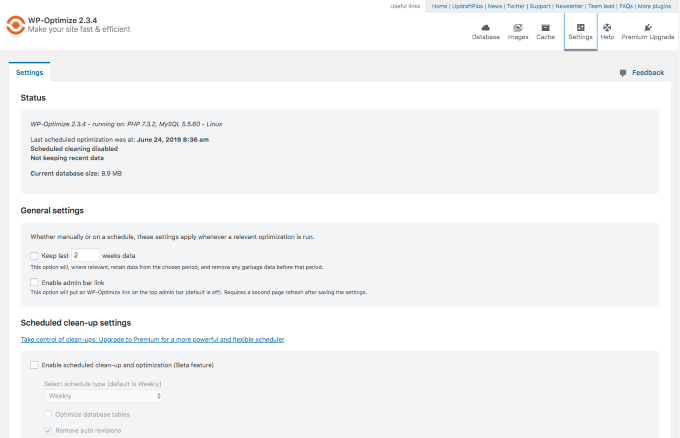
WP Clean Up Tối ưu hóa
Nếu bạn muốn tối ưu hóa WordPress của mình trang web và cũng dọn sạch dữ liệu không cần thiết khỏi cơ sở dữ liệu của bạn mà không phải sử dụng phpMyAdmin, Tối ưu hóa dọn dẹp WP là plugin dành cho bạn.
Một số thứ được plugin này dọn dẹp bao gồm:
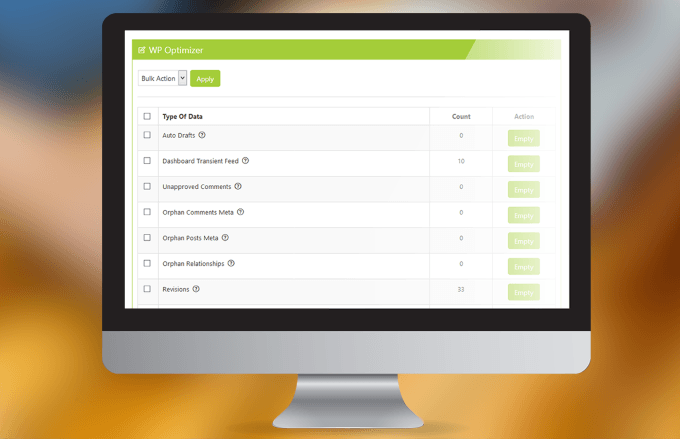
Databa nâng cao se Cleaner
Khi bạn xóa các trang cũ hoặc đăng bản sửa đổi khỏi bảng điều khiển WP, nó sẽ để lại một số tệp không cần thiết trong cơ sở dữ liệu của bạn. Những tập tin này làm chậm trang web của bạn.
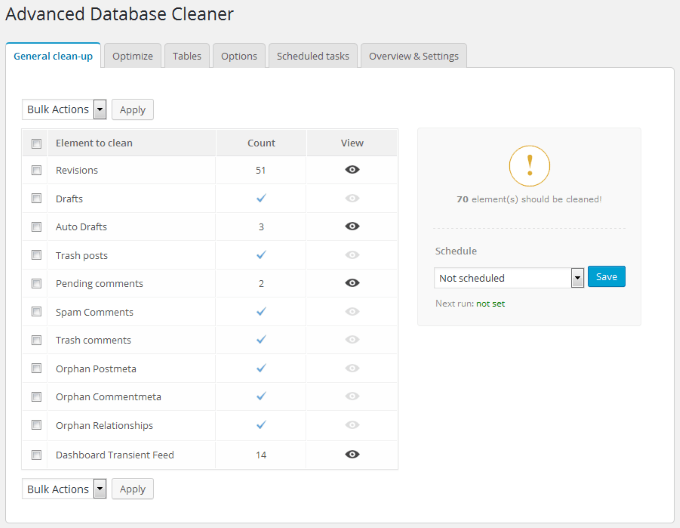
Trình dọn dẹp cơ sở dữ liệu nâng cao sẽ tìm thấy các tệp đó, còn được gọi là các mục mồ côiđể giảm kích thước cơ sở dữ liệu của bạn và cải thiện tốc độ trang web của bạn. Một số trẻ mồ côi mà nó xóa là:
Bạn cũng có thể lên lịch cho cơ sở dữ liệu của mình để tối ưu hóa và chạy tự động.
Tối ưu hóa và dọn dẹp cơ sở dữ liệu WordPress của bạn đóng góp vào hiệu suất và tốc độ chung của trang web của bạn. Điều này sẽ dẫn đến trải nghiệm người dùng tốt hơn và lưu lượng truy cập nhiều hơn từ các công cụ tìm kiếm.
Như đã nêu ở trên, có một số điều bạn có thể làm để sắp xếp và giải mã cơ sở dữ liệu của mình . Đối với người dùng WordPress ít kỹ thuật, việc sử dụng plugin WP sẽ dễ dàng hơn so với làm việc với phpMyAdmin.